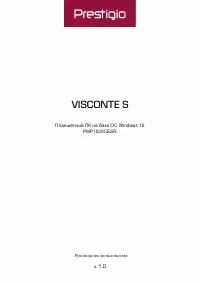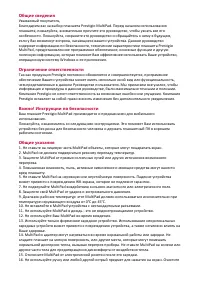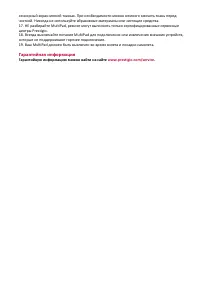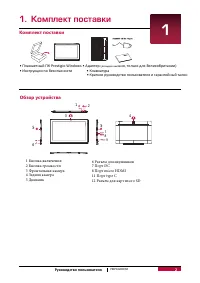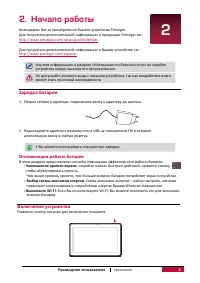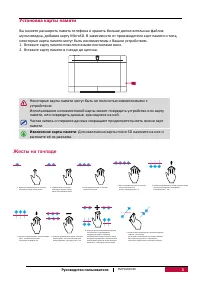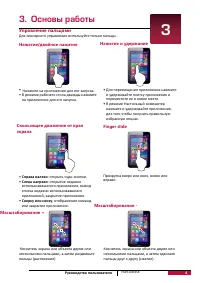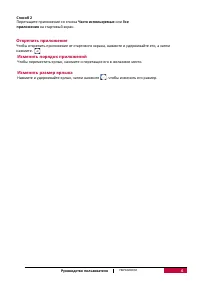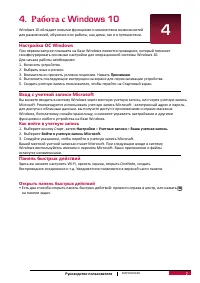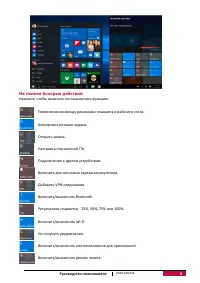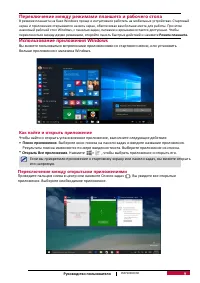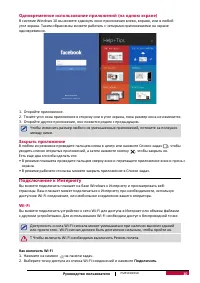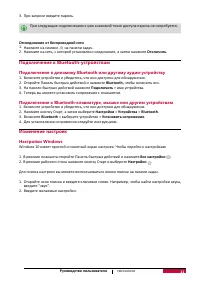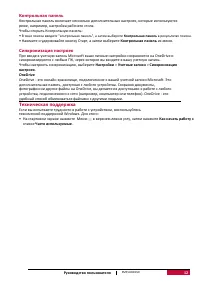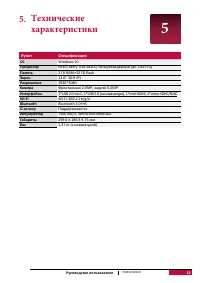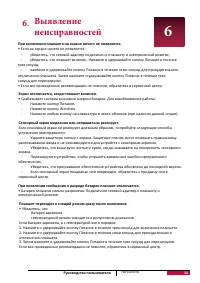Планшеты Prestigio VISCONTE S (PMP1020CESR) - инструкция пользователя по применению, эксплуатации и установке на русском языке. Мы надеемся, она поможет вам решить возникшие у вас вопросы при эксплуатации техники.
Если остались вопросы, задайте их в комментариях после инструкции.
"Загружаем инструкцию", означает, что нужно подождать пока файл загрузится и можно будет его читать онлайн. Некоторые инструкции очень большие и время их появления зависит от вашей скорости интернета.
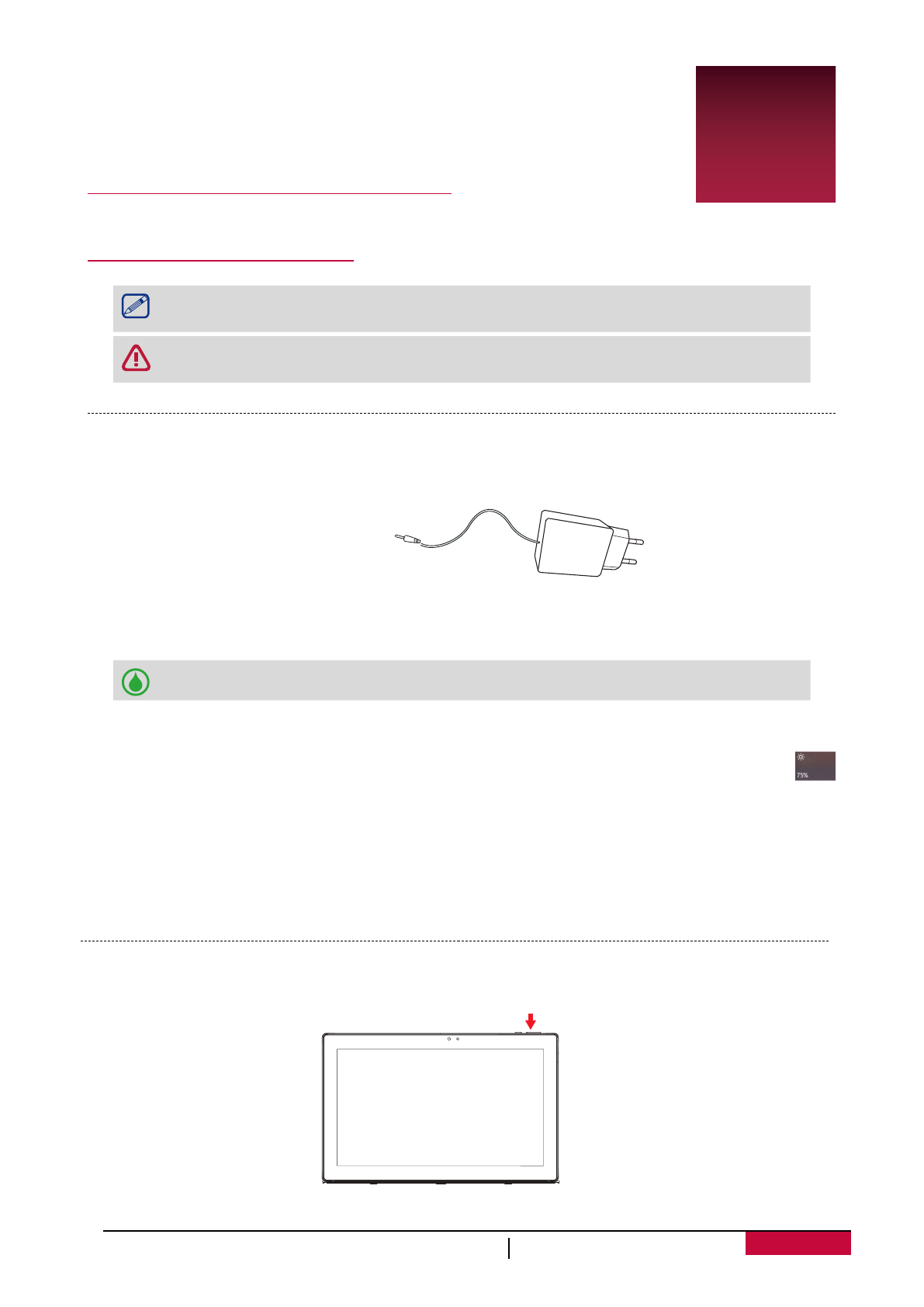
2. Начало работы
Благодарим Вас за приобретение Вашего устройства Prestigio.
Для получения дополнительной информации о продукции Prestigio см.:
http://www.prestigio.com/catalogue/MultiPads
Для получения дополнительной информации о Вашем устройстве см.:
http://www.prestigio.com/support
Изучите информацию в разделе «Инструкции по безопасности» на коробке
устройства перед началом его использования.
Не допускайте контакта воды с экраном устройства, так как воздействие влаги
может стать причиной неисправности.
Зарядка батареи
1. Сборка сетевого адаптера: подключите вилку к адаптеру до щелчка.
2. Подсоедините адаптер к разъему micro USB на планшетном ПК и вставьте
штепсельную вилку в любую розетку.
• Вы можете использовать планшет при зарядке.
Оптимизация работы батареи
В этом разделе представлены способы повышения эффективности работы батареи.
-
Уменьшение яркости экрана
: откройте панель быстрых действий, нажмите кнопку
чтобы отрегулировать яркость.
Чем выше уровень яркости, тем больше энергии батареи потребляет экран устройства.
-
Выбор схемы экономии энергии
: Схема экономии энергии – набор настроек, которые
позволяют контролировать потребление энергии Вашим Windows-планшетом.
-
Выключите Wi-Fi
: Если Вы не используете Wi-Fi, Вы можете отключить его для экономии
энергии батареи.
2
Включение устройства
Нажмите кнопку питания для включения планшета.
2
Руководство пользователя
PMP1020CESR
Содержание
- 3 которые не поддерживают горячее подключение.; Гарантийная информация; Гарантийную информацию можно найти на сайте
- 4 Включение устройства; Оглавление
- 5 Комплект поставки; • Краткое руководство пользователя и гарантийный талон; Обзор устройства; • Клавиатура; Руководство пользователя
- 6 Зарядка батареи; Оптимизация работы батареи; Уменьшение яркости экрана
- 7 Установка карты памяти; Вставьте карту памяти позолоченными контактами вниз.; Извлечение карты памяти; : Для извлечения карты micro SD нажмите на нее и; Жесты на тачпаде
- 8 Управление пальцами; Нажатие/двойное нажатие; Справа налево; Finger slide
- 9 Ориентация; Поверните планшет для лучшего обзора; Блокировка ориентации экрана.; Начальный экран; Start; Настройка стартового экрана; Как прикрепить приложения к стартовому экрану; Прикрепить на стартовом экране.
- 10 Способ 2; Перетащите приложение со списка; Часто используемые; или В; се; Открепить приложение; Чтобы переместить ярлык, нажмите и перетащие его в желаемое место.; Изменить размер ярлыка
- 11 Работа с; Настройка ОС; Принимаю; Вход с учетной записи; Как войти в учетную запись; Настройки; Панель быстрых действий; Открыть панель быстрых действий
- 12 На панели быстрых действий; VPN
- 13 Переключение между режимами планшета и рабочего стола; Использование приложений; больше приложения с магазина; Как найти и открыть приложение; Поиск приложения; Нажмите; Переключение между открытыми приложениями; приложения. Выберите необходимое приложение.
- 14 Подключение к Интернету; Windows; Как включить
- 15 Подключение к динамику; Подключение к; Bluetooth; Изменение настроек
- 16 Контрольная панель; Синхронизация настроек; Microsoft; OneDrive; Техническая поддержка
- 17 Пункт; Фронтальная; Поддерживается
- 18 При включении планшета на экране ничего не появляется.